Jak odzyskać system Windows 11 za pomocą Przywracania systemu w WinRe

Co to jest punkt przywracania w systemie Windows?
Punkt przywracania to w zasadzie kopia zapasowa wszystkich poprzednich plików, folderów i ustawień aplikacji. Domyślnie system Windows jest dostarczany z wyłączonymi punktami przywracania i można łatwo aktywować to narzędzie w obszarze Właściwości systemu .
Przekonasz się, że punkt przywracania jest bardzo przydatny w przypadku, gdy coś złego stanie się z twoim komputerem. Na przykład podczas instalowania błędnego oprogramowania, pobierania/instalowania wadliwej aktualizacji itp. Nauczmy się korzystać z tego narzędzia w systemie Windows 11.
Jak utworzyć punkt przywracania w systemie Windows 11
Jak odzyskać system Windows 11 za pomocą Przywracania systemu
Jeśli system operacyjny Windows 11 jest uszkodzony w sposób uniemożliwiający naprawę lub wyświetla niebieski ekran błędu śmierci, spróbuj użyć dostępnego w systemie punktu przywracania systemu. Pomiń to rozwiązanie, jeśli nie wygenerowałeś żadnej kopii zapasowej systemu lub masz wyłączone ustawienia ochrony na swoim komputerze.
Zakładając, że masz kilka punktów przywracania na swoim komputerze, wykonaj następujące kroki –
- Przejdź do Ustawienia> Odzyskiwanie> Zaawansowane uruchamianie i naciśnij Uruchom ponownie teraz.
- Jeśli widzisz niebieski ekran, włącz i wyłącz komputer 2-3 razy za pomocą przycisku zasilania. Twoje urządzenie automatycznie uruchomi się w trybie awaryjnym.
- Poczekaj, aż system przygotuje automatyczną naprawę, a gdy znajdziesz się w WinRe, kliknij Rozwiązywanie problemów.
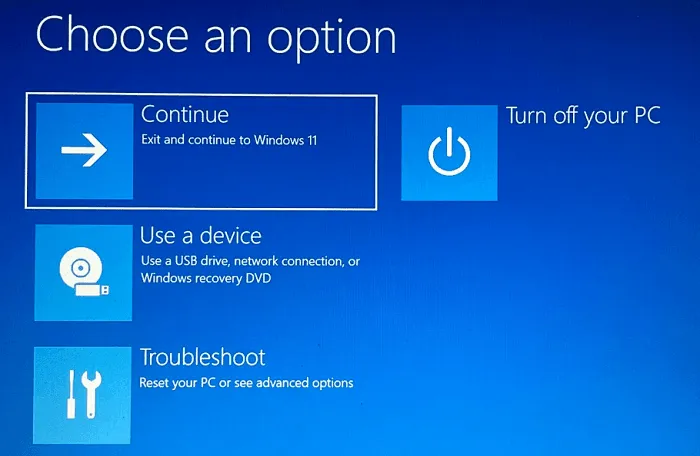
- Idąc dalej, kliknij Opcje zaawansowane , aby zobaczyć, jakie funkcje zazwyczaj zapewnia Środowisko odzyskiwania systemu Windows.

- Na następnym ekranie kliknij Przywracanie systemu .

- System sprawdzi dostępne punkty kopii zapasowej na komputerze i wyświetli najnowszą wersję.
- Wybierz dostępny punkt przywracania i naciśnij Skanuj w poszukiwaniu programów, których dotyczy problem .
- Gdy skanowanie zakończy się i wszystko będzie w porządku, kliknij Dalej .
- System Windows wyświetli listę aplikacji, które zostaną usunięte po kontynuowaniu procesu przywracania. Zanotuj nazwy wszystkich aplikacji i ponownie kliknij Dalej .
- Na koniec naciśnij przycisk Zakończ . Twój system uruchomi się ponownie i zainicjuje proces przywracania.
Zakończenie przywracania komputera do poprzedniego stabilnego stanu zajmie trochę czasu, więc czekaj cierpliwie. Po zakończeniu możesz zalogować się ponownie do swojego urządzenia i sprawdzić, czy problem został rozwiązany.
Cztery różne sposoby korzystania z Przywracania systemu w systemie Windows 11/10
Czy punkt przywracania może rozwiązać mój błąd BSOD?
Punkt przywracania to bardzo potężne narzędzie w systemie Windows. Chociaż możesz utworzyć nową ręczną kopię zapasową w dowolnym momencie, powinieneś ją utworzyć zaraz po czystej instalacji systemu Windows.
Jeśli utworzyłeś punkt przywracania bez problemów lub błędów pojawiających się na komputerze, możesz użyć tego punktu, aby przywrócić system do stabilnego punktu. Krótko mówiąc, tak, punkt przywracania może rozwiązać każdy niebieski ekran błędów śmierci lub, jeśli o to chodzi, wszelkie problemy na komputerze z systemem Windows.
Brak punktu przywracania na moim komputerze, dlaczego?
Domyślnie funkcja punktu przywracania jest wyłączona w systemie Windows 11. Jeśli chcesz włączyć tę ochronę, wyszukaj punkt przywracania w usłudze Windows Search. Kliknij najwyższy wynik, a zostaniesz przekierowany do Właściwości systemu . Przejdź do zakładki Ochrona systemu i kliknij Konfiguruj .
W obszarze Przywróć ustawienia zaznacz pole – „Włącz ochronę systemu” i naciśnij OK. Istnieje również przepis dotyczący przydzielania limitu użycia miejsca na dysku. Wszystko, czego potrzebujesz, to przesunąć suwak i zatrzymać go w zależności od tego, ile miejsca na dysku chcesz przeznaczyć na ochronę systemu. Kliknij Zastosuj , a następnie OK , aby wrócić do poprzedniej strony. Teraz naciśnij przycisk Utwórz i postępuj zgodnie z instrukcjami wyświetlanymi na ekranie, aby ukończyć konfigurację punktu przywracania systemu.
Czy narzędzie przywracania systemu usunie wszystkie moje pliki?
Punkt przywracania usuwa tylko te pliki, aplikacje i ustawienia, które zostały wykonane po utworzeniu ostatniej kopii zapasowej systemu. W przypadku plików możesz użyć usługi OneDrive do przywrócenia wszystkich plików. Wszystkie ustawienia aplikacji w systemie Windows 11 pozostaną takie same, o ile korzystasz z tego samego konta Microsoft na wielu urządzeniach.
W przypadku brakujących aplikacji możesz otworzyć Microsoft Store i przejść do Biblioteki. Ta biblioteka zawiera wszystkie zainstalowane aplikacje wraz z aplikacjami, które nie są zainstalowane na twoim komputerze.



Dodaj komentarz